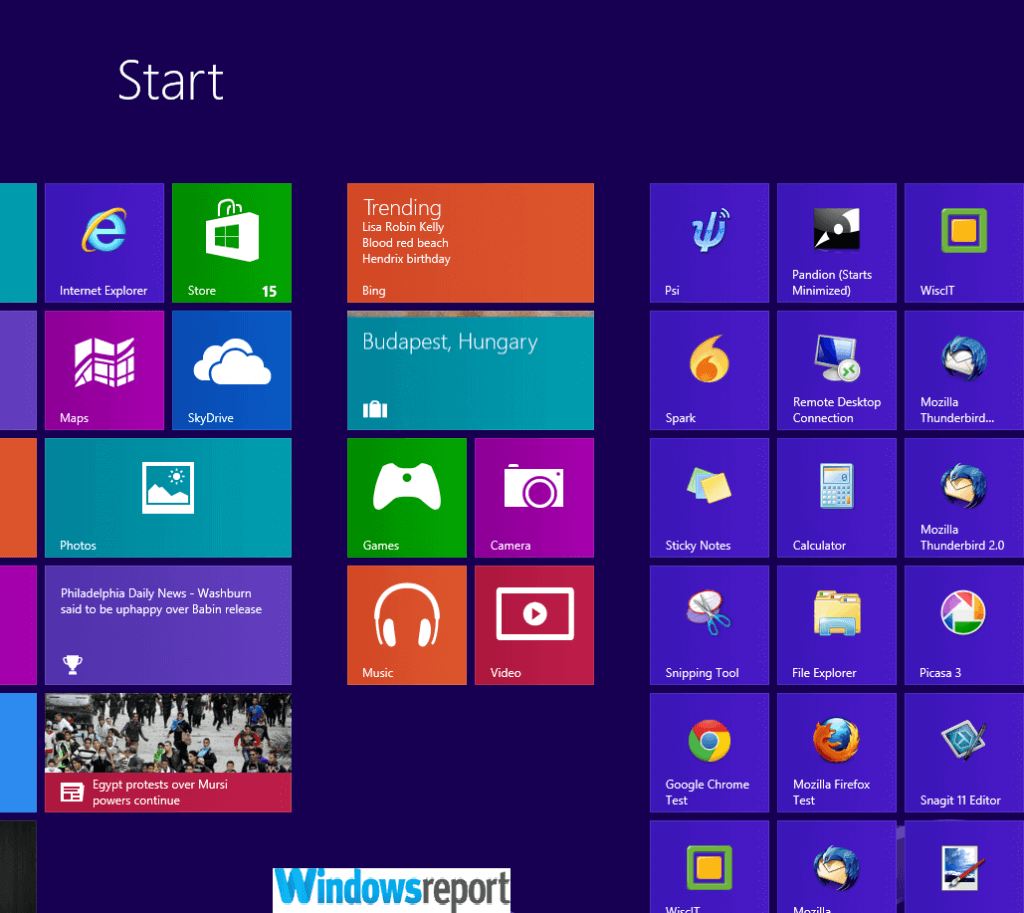Вот как окончательно удалить After Effects
Чтобы исправить различные проблемы с ПК, мы рекомендуем DriverFix: это программное обеспечение будет поддерживать ваши драйверы в рабочем состоянии, тем самым защищая вас от распространенных компьютерных ошибок и сбоев оборудования. Проверьте все свои драйверы сейчас за 3 простых шага:
- Загрузите DriverFix (проверенный файл для загрузки).
- Нажмите «Начать сканирование», чтобы найти все проблемные драйверы.
- Нажмите «Обновить драйверы», чтобы получить новые версии и избежать сбоев в работе системы.
- DriverFix в этом месяце скачали 501 404 читателя.
Adobe After Effects (AE) – одно из самых передовых приложений для создания цифровых визуальных эффектов и анимированной графики, которое постоянно присутствует в большинстве студий. Нетехническим пользователям он нравится еще больше из-за простоты процесса установки и интерактивного пользовательского интерфейса.
Однако, как и в случае с большинством приложений Creative Cloud, все не так просто, если по какой-то причине вы хотите удалить программное обеспечение.
Теперь, как и всегда, мы немного поработали над тем, как легко удалить After Effects, и взяли несколько рабочих решений. И мы будем их обсуждать дальше. Как обычно, перед попыткой удаления убедитесь, что у вас есть права администратора на ПК.
Как удалить After Effects на ПК с Windows
Вот пошаговое руководство, которое поможет вам избавиться от приложения:
Метод 1: удалите After Effects из Creative Cloud
- Перейдите на панель задач и щелкните значок приложения Creative Cloud.
- Откроется центр Creative Cloud. Не забудьте войти в систему, используя свой обычный Adobe ID и пароль. Система также может автоматически входить в систему в зависимости от настроек, и в этом случае вы избавляетесь от этапа входа в систему.
- Щелкните «Приложения». Появится список всех установленных приложений.
- Перейдите в область установленных приложений и найдите программное обеспечение After Effects.
- Теперь щелкните стрелку рядом с опциями «Открыть» или «Обновить». Появится новый список вариантов.
- Щелкните ” Управление”.
- Затем нажмите «Удалить».
- Теперь следуйте инструкциям на экране, чтобы завершить удаление.
- Перезагрузите компьютер.
- ТАКЖЕ ЧИТАЙТЕ: Как исправить проблемы с продуктами Adobe Creative Cloud в Windows 10
Метод 2: удалите After Effects с помощью параметра «Программы и компоненты»
Эти шаги показывают, как удалить старые версии программного обеспечения Adobe After Effects CC на компьютерах с Windows 10, Windows 8 / 8.1 и Windows 7. Этот процесс особенно полезен для пользователей, на компьютерах которых установлены Adobe After Effects CC 2014, 2015, 2016, 2017 и 2018.
Опять же, чтобы продолжить, вам необходимо иметь права администратора на вашем компьютере.
На ПК с Windows 10:
- Щелкните меню «Пуск».
- Щелкните “Настройки”.
- Найдите вкладку «Система» в меню «Настройки».
- Выберите параметр Приложения и функции на левой панели.
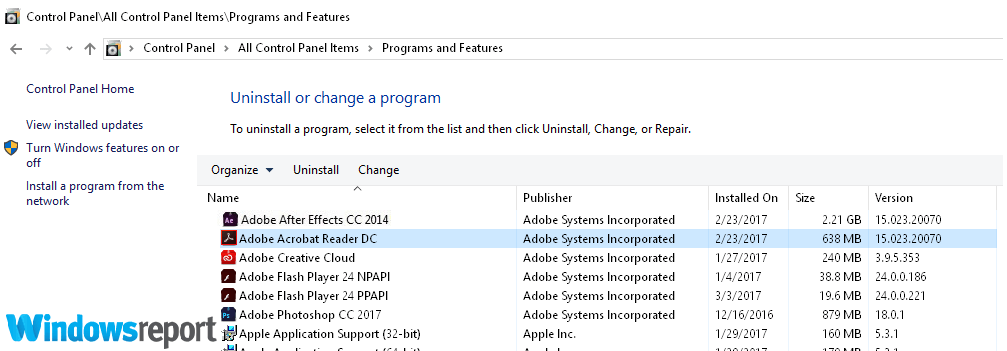
- Выберите Adobe After Effects CC
- Появится кнопка “Удалить”. Щелкните по нему, чтобы продолжить удаление.
- Перезагрузите компьютер.
На ПК с Windows 8 / 8.1:
- Либо Нажмите клавишу Windows, чтобы увидеть кнопку «Пуск». Те, у кого установлена Windows 8.1, могут напрямую нажать кнопку «Пуск» (она находится в нижнем левом углу), чтобы получить доступ к стартовому экрану.
- Выберите или найдите Параметры, затем щелкните Панель управления.
- Щелкните Удалить программу. Вы также можете выбрать альтернативу «Программы и компоненты» в Панели управления.
- Найдите приложение After Effects и щелкните его значок правой кнопкой мыши. Программное обеспечение будет выделено.
- Нажмите на вкладку ” Удалить”.
- Подтвердите, что вы хотите полностью удалить After Effects, нажав Да, когда и если это будет предложено Управлением учетных записей пользователей.
- Дождитесь завершения удаления, затем перезагрузите компьютер.
– СВЯЗАННО: Как удалить программы и приложения в Windows 10
На ПК с Windows 7:
- Щелкните по кнопке «Пуск».
- Выберите панель управления.
- Щелкните удалить программу.
- Снова определите свое приложение Adobe After CC. и щелкните по нему.
![Вот как окончательно удалить After Effects]()
- Вы все равно выберете удаление, как указано выше, чтобы продолжить.
- Подождите, пока компьютер завершит работу, затем перезагрузитесь.
- ТАКЖЕ ПРОЧИТАЙТЕ: последние обновления Adobe исправляют 47 основных уязвимостей безопасности.
Как удалить Adobe After Effects CS6 (и другие версии CS)
Процесс удаления Adobe After Effects CS6, CS7 и любой другой версии CS практически идентичен таковому для версий программного обеспечения After Effects CC.
Действительно, с той лишь разницей, что на этот раз вы будете искать приложение. с пометкой After Effects CS X (где X означает выпуск, а не After Effects CC 2017 или иное):
Следовательно, вам следует обратиться к шагам по удалению программного обеспечения After Effects CC, упомянутому выше, и заменить CC на CS6, CS7 или вашу конкретную копию в зависимости от установленной Windows.
Что делать, если не удалось удалить Adobe After Effects CS6
Иногда вы получаете сообщение об ошибке удаления After Effects или о том, что на компьютере возникли различные ошибки удаления.
Другие потенциальные проблемы, включая отказ творческого облака запускаться и дальнейшие сложности при попытке удалить AE с панели управления вашего компьютера .
Это означает, что вам нужно будет устранить неполадки в системе перед повторной попыткой. Вот некоторые действия, которые необходимо предпринять, чтобы устранить возникающие ошибки:
Совет по устранению неполадок 1. Остановите все другие приложения
На удаление программ иногда влияют другие запущенные приложения, особенно если задействованное программное обеспечение совместно использует некоторые фоновые процессы. Ключевым моментом здесь является остановка всех запущенных в данный момент программ перед началом удаления After Effects.
Совет по устранению неполадок 2: перезагрузите компьютер
В большинстве случаев общие проблемы с удалением After Effects решаются простым перезапуском компьютера. Таким образом, вы можете перезагрузить компьютер, а затем повторно запустить процесс удаления.
Совет по устранению неполадок 3. Временно остановите антивирус
При удалении обычно используется программа удаления за кулисами, поэтому ваш антивирус может заблокировать запуск соответствующей программы удаления, приняв ее в некоторых случаях за вредоносное ПО.
К счастью, большинство антивирусных программ, включая BitDefender, позволяют временно приостанавливать их действия. Поэтому вам следует остановить работу антивируса даже на пару минут, чтобы завершить удаление.
Совет по устранению неполадок 4: выключите брандмауэр
Брандмауэр, включая двусторонние брандмауэры для Windows 10, также может мешать, и его может потребоваться отключить для успешного выполнения всех этапов удаления.
Итак, мы надеемся, что эти быстрые решения помогли вам решить эту проблему.
СВЯЗАННЫЕ ИСТОРИИ, ЧТО НУЖНО ПРОВЕРИТЬ:
- Исправить поврежденные файлы After Effects: единственное руководство, которое вам нужно
- Полное исправление: ошибка Adobe 16 в Windows 10, 8.1, 7
- Почему мой компьютер не распознает Adobe Flash Player в IE?